Как создать расписание для запуска Simple Privacy Protector?How do I create a Schedule to run Simple Privacy Protector?
Как создать расписание сканирования:
- Нажмите « Настройки» и выберите вкладку « Расписание ».
- Для создания расписания необходимо нажать кнопку « Добавить» . Вы можете запланировать его запуск один, каждый день или каждую неделю в заранее определенное время, дату и день.
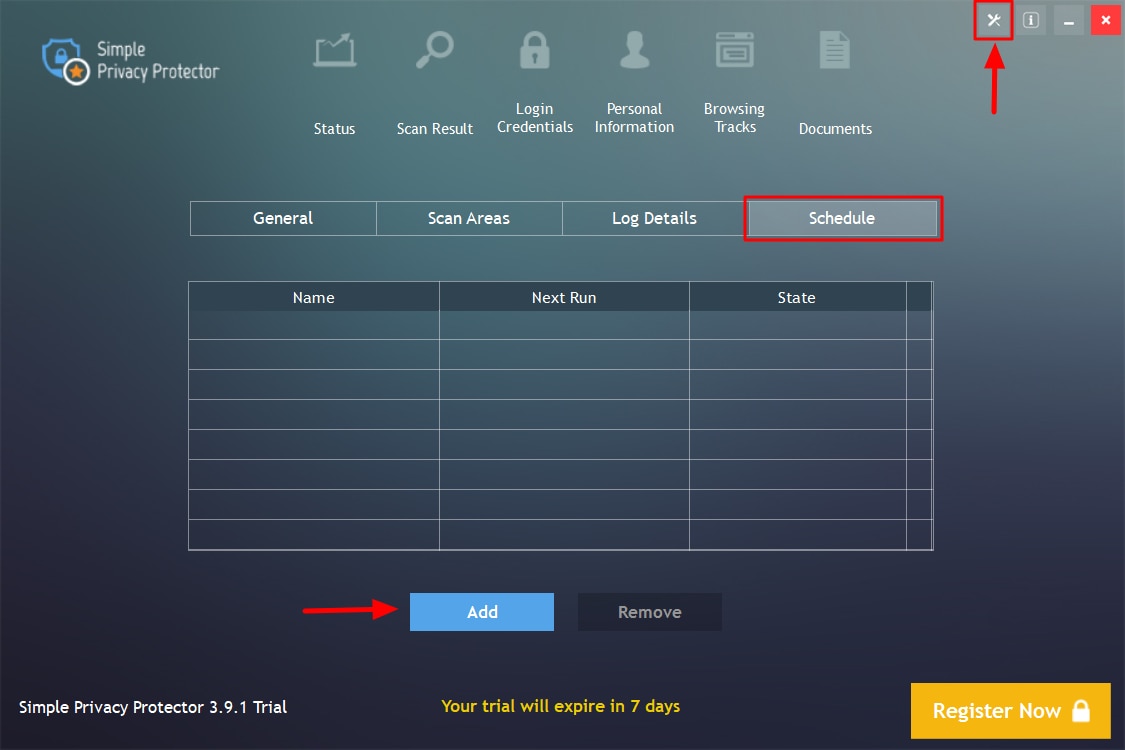
- Выберите дату, время или день недели в соответствии с типом расписания.
- Введите желаемое имя задачи и отметьте поле под опцией «Очистить», чтобы выбрать области, которые вы хотите сканировать.
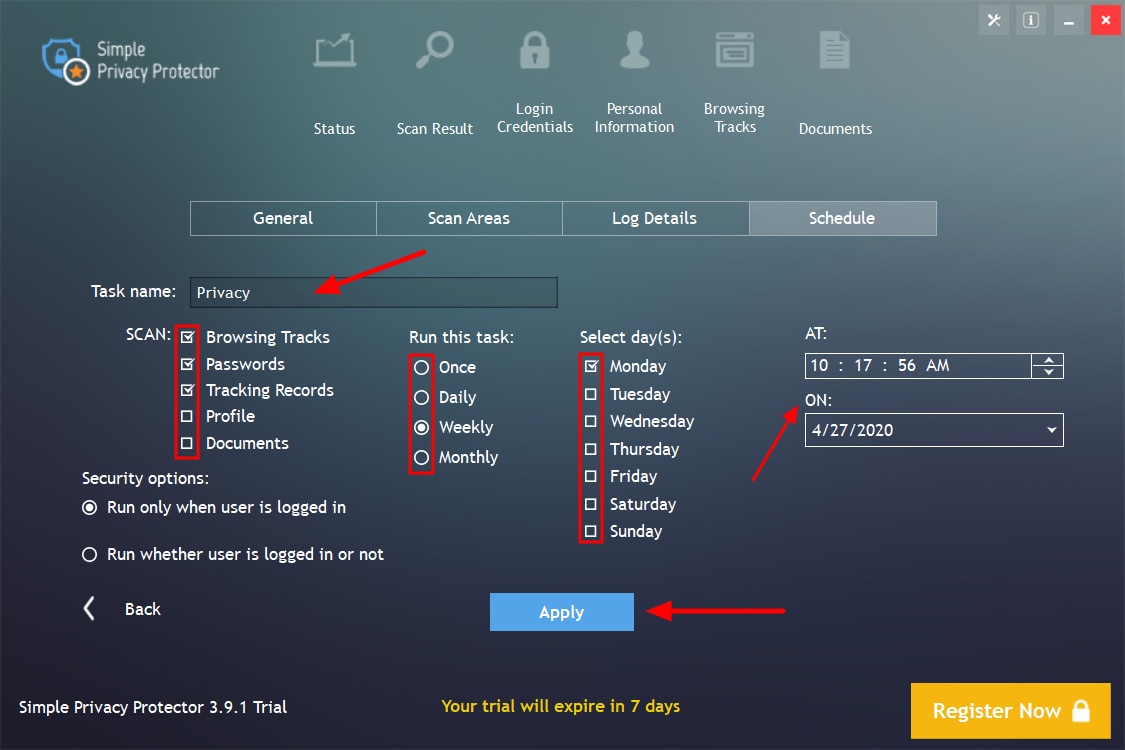
- Нажмите кнопку « Применить» .
Вышеуказанные шаги создадут расписание для автоматического запуска программы и начала сканирования вашего ПК на предмет угроз конфиденциальности в указанное время / дату / день.
Варианты расписания описаны ниже:
- Выполнить один раз — выберите определенные данные и время, когда вы хотите, чтобы Simple Privacy Protector запускался автоматически. Это расписание будет выполняться только один раз.
- Ежедневно — для ежедневного расписания необходимо указать время, в которое программа должна запускаться автоматически.
- Еженедельно — вы можете запланировать сканирование, указав дни недели, в которые программа должна запускать программу автоматически.
- Ежемесячно — вы можете запланировать сканирование, указав дни недели, когда вы хотите, чтобы программа запускала программу автоматически.
